Cómo eliminar hipervínculos de documentos de Microsoft Word

Si copia texto de la web y lo pega en Word, puede ser molesto cuando los hipervínculos se transfieren con él. Aquí le mostramos cómo pegar fácilmente texto sin los hipervínculos, o eliminar hipervínculos del texto que ya está en Word.
Como ejemplo de pegar texto en Word sin los hipervínculos, copiamos parte de un artículo de How-To Geek y lo pegamos en Palabra. Como puede ver, los hipervínculos también se copiaron en el documento.
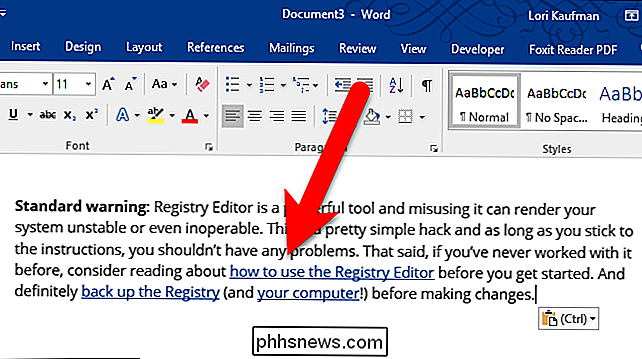
Aquí hay dos formas de evitar eso.
Pegar texto en Word sin hipervínculos mediante Pegado especial
Su primera opción es eliminar los enlaces como pegas el texto Entonces, comenzando con un documento en blanco, copie el texto que desea y abra Word.
Para pegar el texto sin los hipervínculos, asegúrese de que la pestaña Inicio esté activa. A continuación, haga clic en la flecha hacia abajo en el botón "Pegar" y haga clic en el botón "Guardar solo texto". Cuando mueve el mouse sobre el botón "Mantener solo texto", el texto en el documento cambia y le muestra una vista previa de cómo se verá.
También puede hacer clic con el botón derecho en el documento y hacer clic en "Guardar texto" Solo "botón en el menú emergente.
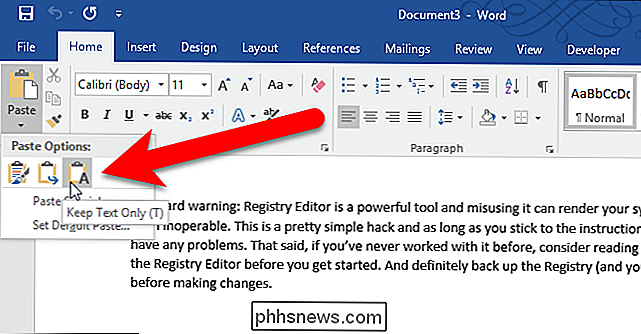
Los hipervínculos se han eliminado. Sin embargo, el estilo Normal se aplica al texto, por lo que deberá cambiar las fuentes y otros diseños si ese no es el formato que desea.
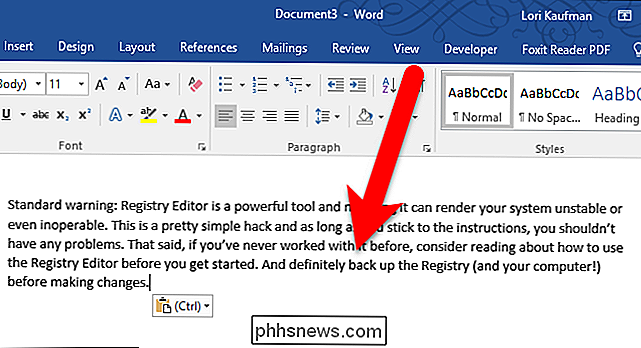
Eliminar hipervínculos del texto que ya está en su documento
Si el hipervínculo incluye el texto ya está en su documento, seleccione el texto hipervinculado y presione Ctrl + Shift + F9.
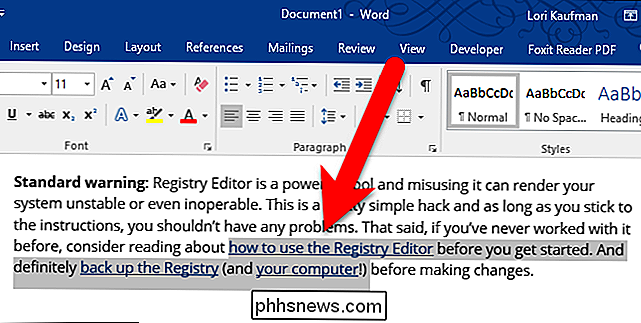
Todos los hipervínculos se eliminan del texto seleccionado y se conserva el formato original.
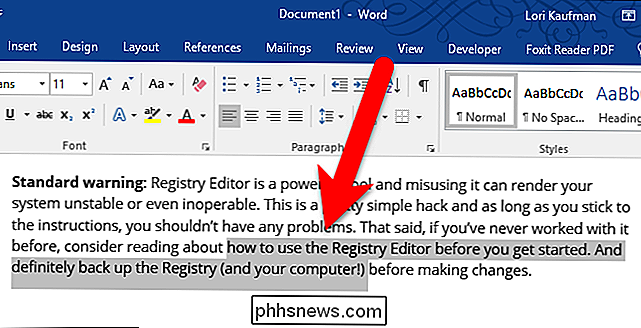
Para eliminar un solo hipervínculo, haga clic con el botón derecho. en el hipervínculo y seleccione "Eliminar hipervínculo" en el menú emergente.
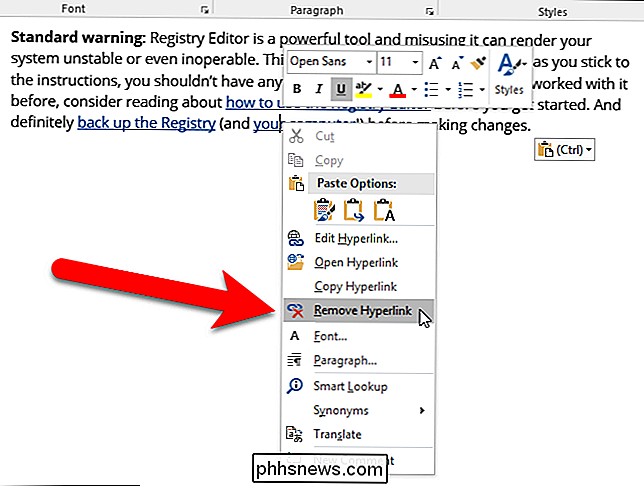
Hay diferentes maneras de deshacerse de los hipervínculos en el texto pegado en documentos de Word. El método que usa depende de su preferencia. Pero, el atajo de teclado Ctrl + Shift + F9 funciona en todas las versiones de Word y podría ser la manera más fácil.
RELACIONADO: Cómo deshabilitar hipervínculos en Microsoft Word
De manera predeterminada, los hipervínculos se insertan automáticamente cuando escriba direcciones de correo electrónico y URL en documentos de Word. Sin embargo, si no desea que los hipervínculos se inserten automáticamente, también puede deshabilitar esa función.
Si tiene un método diferente que usa para eliminar hipervínculos de documentos de Word, infórmenos en el foro.

¿Se permite a otras personas usar mis Tweets?
Mientras no hayas hecho tu cuenta de Twitter privada, cualquier pensamiento que transmitas puede ser visto por cualquier persona en el mundo. Sin embargo, las palabras o fotos que envíes, siempre que sean originales, son tuyas y, excepto en circunstancias específicas, no se pueden usar sin tu permiso.

Cómo buscar casi cualquier Tweet en Twitter
Twitter se lanzó en marzo de 2006, lo cual es una locura: ¡hace más de una década! Incluso más raro: todos los viejos tweets de esa época prehistórica todavía están por ahí. Lo que plantea la pregunta: ¿puedes desenterrar cosas realmente viejas que tus amigos dijeron en el pasado? ¿O tal vez, cosas que dijo su jefe?



